电脑进不了系统怎么重装系统win7
- 分类:Win7 教程 回答于: 2022年07月17日 08:41:09
系统故障的问题过于严重时就会出现连系统都无法进入的情况,遇到这种情况我们只能靠重装系统来解决了。那么电脑进不了系统怎么重装系统呢?下面小编就以重装win7系统为例向大家介绍在无法进入系统的情况下如何重装电脑。
工具/原料
系统版本:Windows7专业版
电脑型号:戴尔Latitude 95
软件版本:大白菜U盘启动盘制作工具V6.0_2204
方法/步骤:
1、 在官网上下载并安装大白菜装机工具,并制作一个U盘启动盘。U盘制作完成后,插在需要重装的电脑上,随后启动电脑,在启动电脑过程中不断按下启动热键,直到电脑显示启动项设置页面,然后将U盘作为启动项。
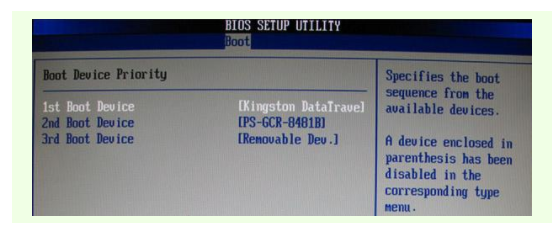
3、随后进入大白菜pe界面,选择第一项“启动Win10 X64 PE(2G以上内存)”,回车确定。
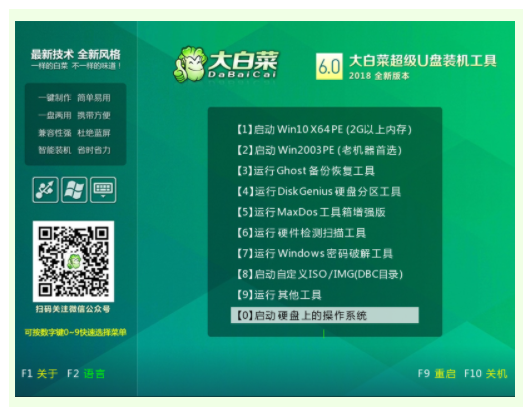
4、双击打开大白菜一键重装,选择系统下载。
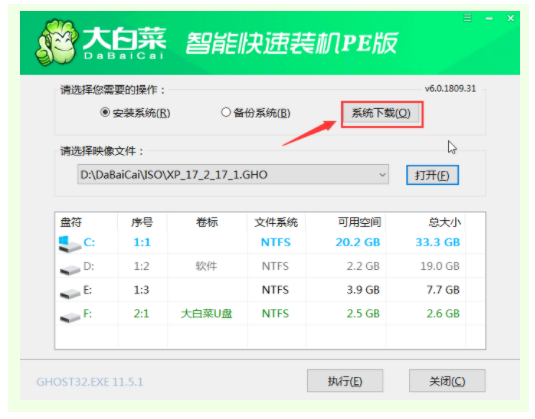
5、随后弹出Windows系统在线下载窗口,选择本次需要重装的win7系统。
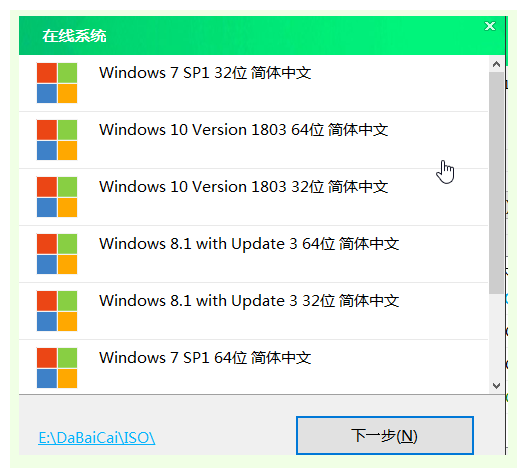
6、系统下载完成后,点击“立即安装”。
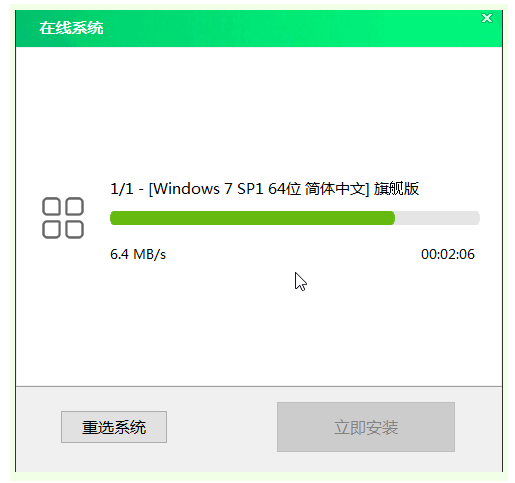
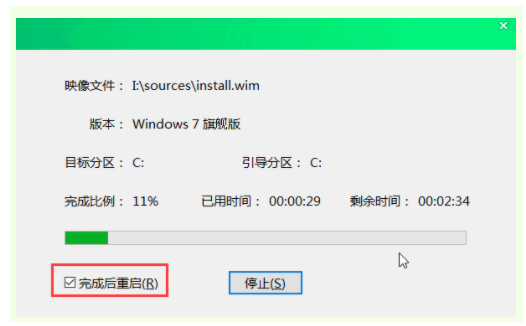
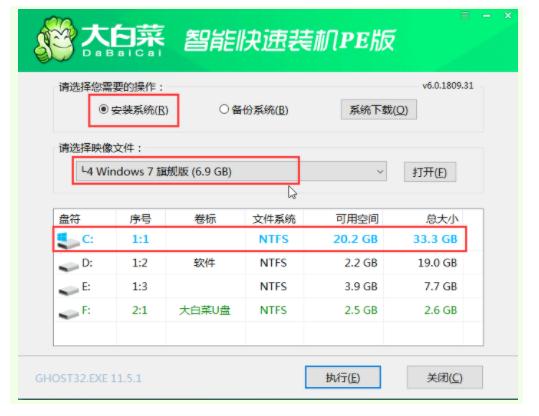
 有用
26
有用
26


 小白系统
小白系统


 1000
1000 1000
1000 1000
1000 1000
1000 1000
1000 1000
1000 1000
1000 1000
1000 1000
1000 1000
1000猜您喜欢
- win7电脑重启快捷键是哪个2021/12/15
- 360系统重装大师如何重装win7系统..2022/11/18
- u盘如何重装系统win72022/08/11
- win7镜像怎么下载2022/11/14
- win7系统还原在哪?小编教你win7系统怎..2017/11/03
- 电脑开不了机怎么办2019/06/28
相关推荐
- 极速一键重装系统win7图文教程..2017/07/20
- 细说怎么进入路由器设置界面..2018/12/26
- 电脑系统win7下载重装方法2023/02/16
- 电脑怎样重装win7系统2022/05/01
- win7截图快捷键是哪个2022/09/19
- win7重装系统后连不上网怎么办..2022/05/07

















